Cómo configurar un USB para instalar Windows 11
Una vez que hayas descargado el archivo de instalación (.iso de Windows 11), podés crear un pendrive de arranque para realizar la instalación.
Nota: Necesitás un dispositivo USB con al menos 16 GB de memoria.
Las aplicaciones que podés usar para este proceso son:
Rufus
- Descargá Rufus gratis acá.
- Desplazate hacia abajo y descargá la versión más actualizada de Rufus en la sección Descargar.
- Conectá el USB y luego abrí el programa Rufus.
- Hacé clic en Seleccionar y buscá el archivo .iso de Windows 11 que querés configurar.
- Finalmente, hacé clic en Empezar y esperá a que el programa cree el USB de arranque.
- Una vez finalizada la configuración (barra de progreso al 100%), hacé clic en Cerrar y estará listo para instalar Windows 11.
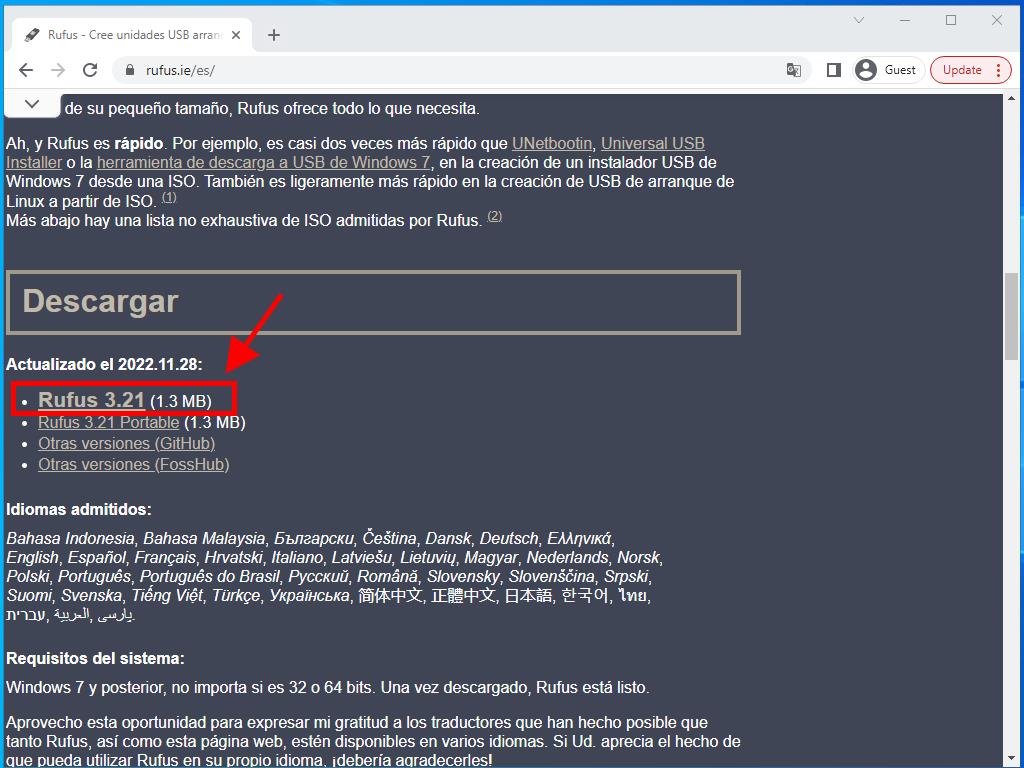
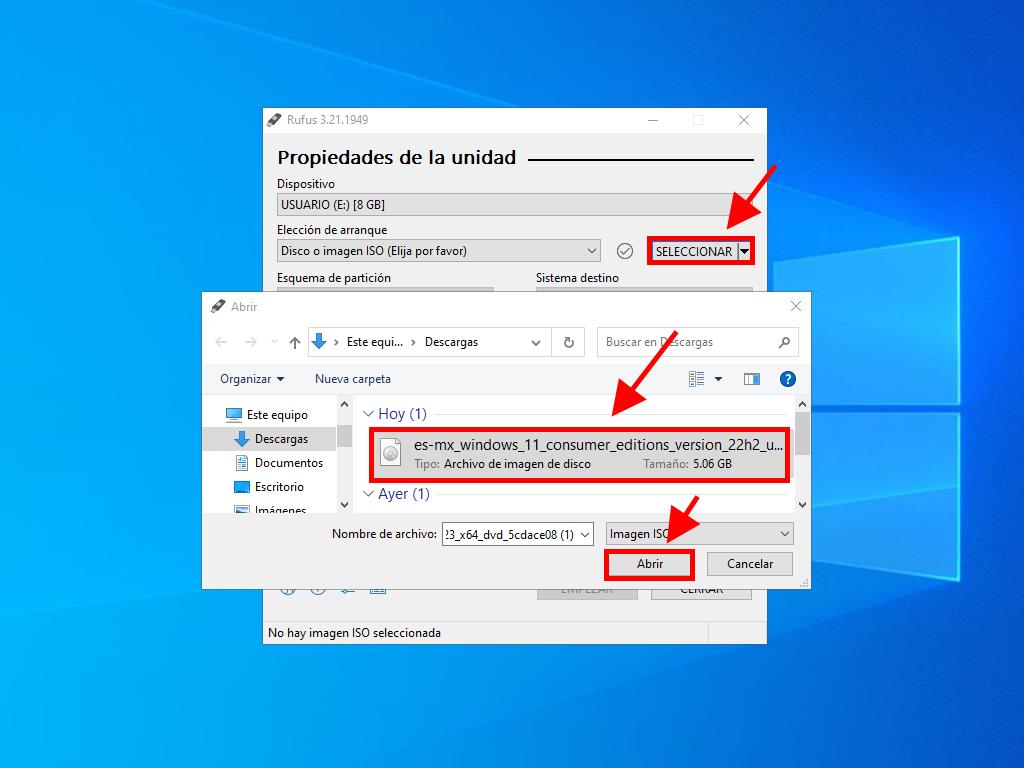
Nota: Aparecerá una ventana llamada Customize Windows Installation, seleccioná la opción Disable Data Collection y esperá a que el programa cree el USB de arranque.
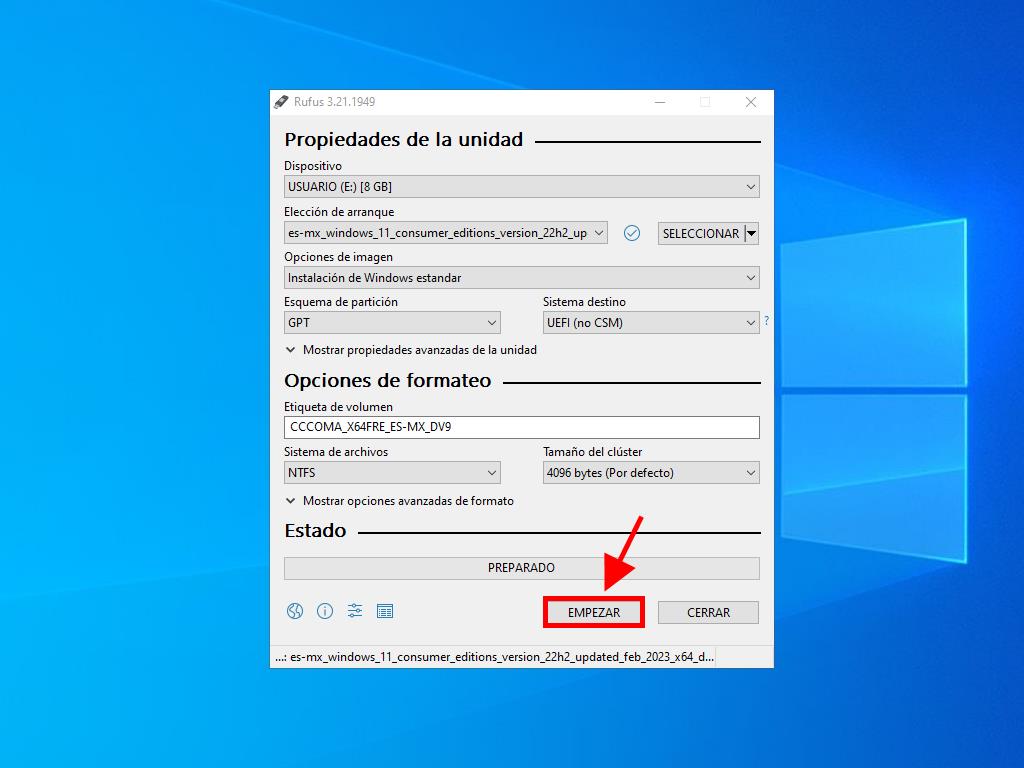
Nota: Si tu PC es un modelo posterior a 2020, seleccioná la opción esquema de partición GPT. Si tu PC es anterior a 2020, seleccioná MBR.
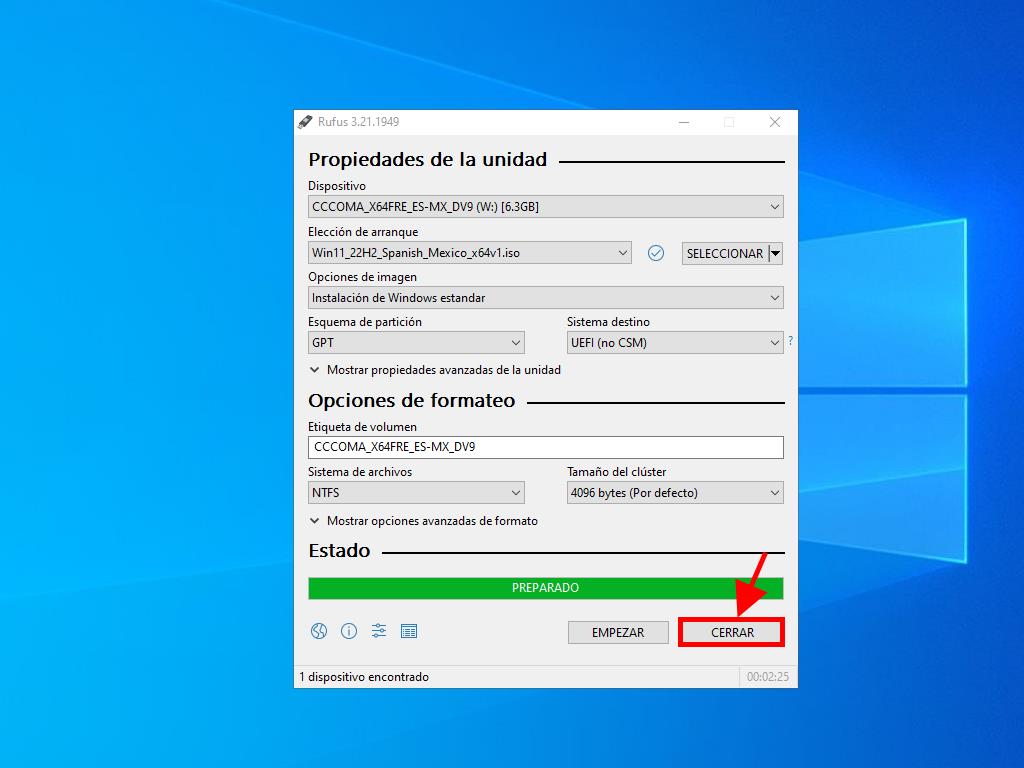
MediaCreationTool
- Descargala gratis acá.
- Hacé clic en Descargar ahora.
- Aceptá los términos y hacé clic en Aceptar.
- Después de aceptar los términos y condiciones, te aparecerá una ventana donde deberás seleccionar el idioma y la edición. Hacé clic en Siguiente.
- Seleccioná Unidad flash USB.
- Hacé clic en Siguiente.
- Comenzará la descarga y configuración en tu pendrive.
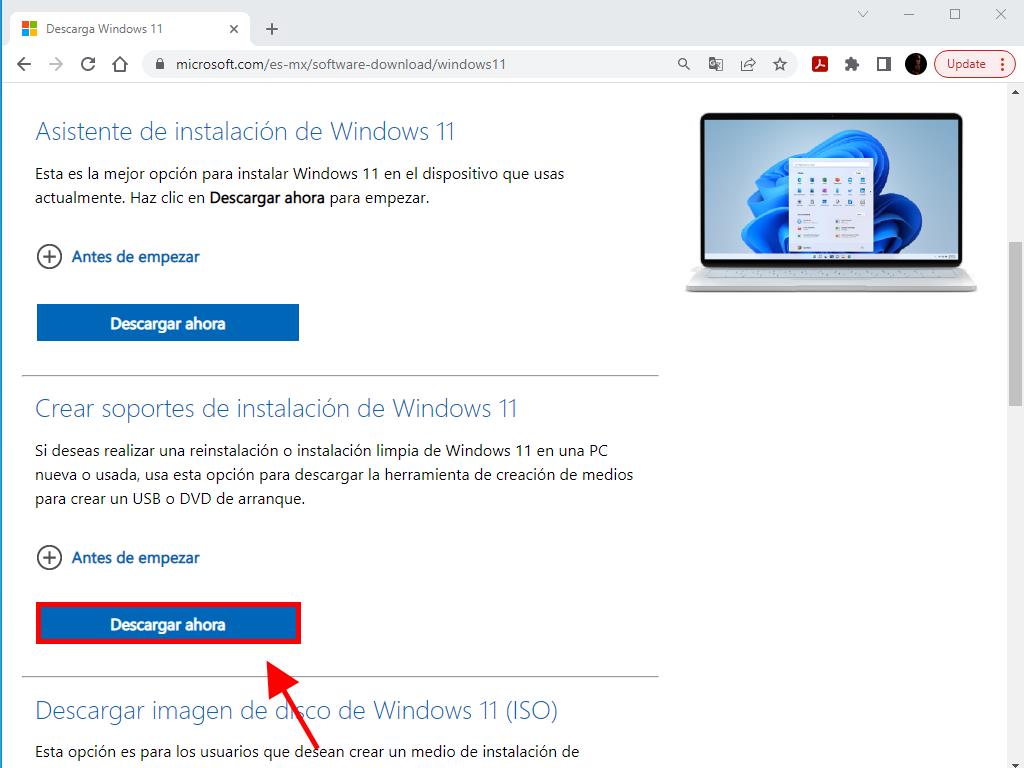
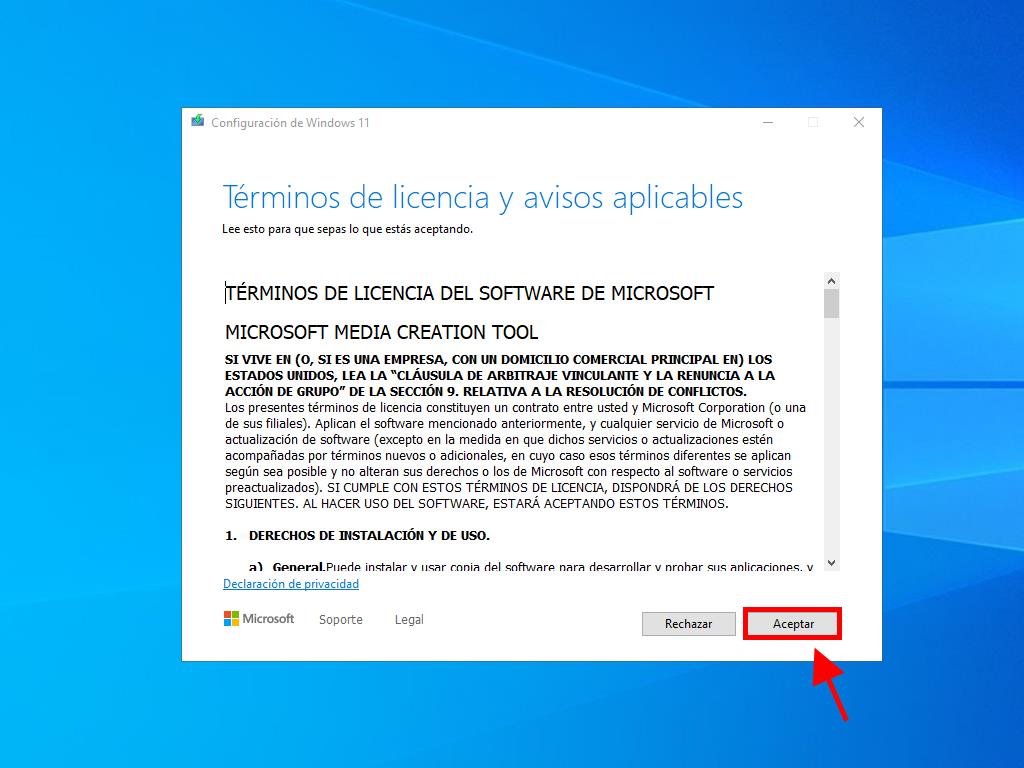
Nota: Si no te gusta el idioma o la edición seleccionada, desmarcá la casilla Usa las opciones recomendadas para este equipo y elegí según tu preferencia.
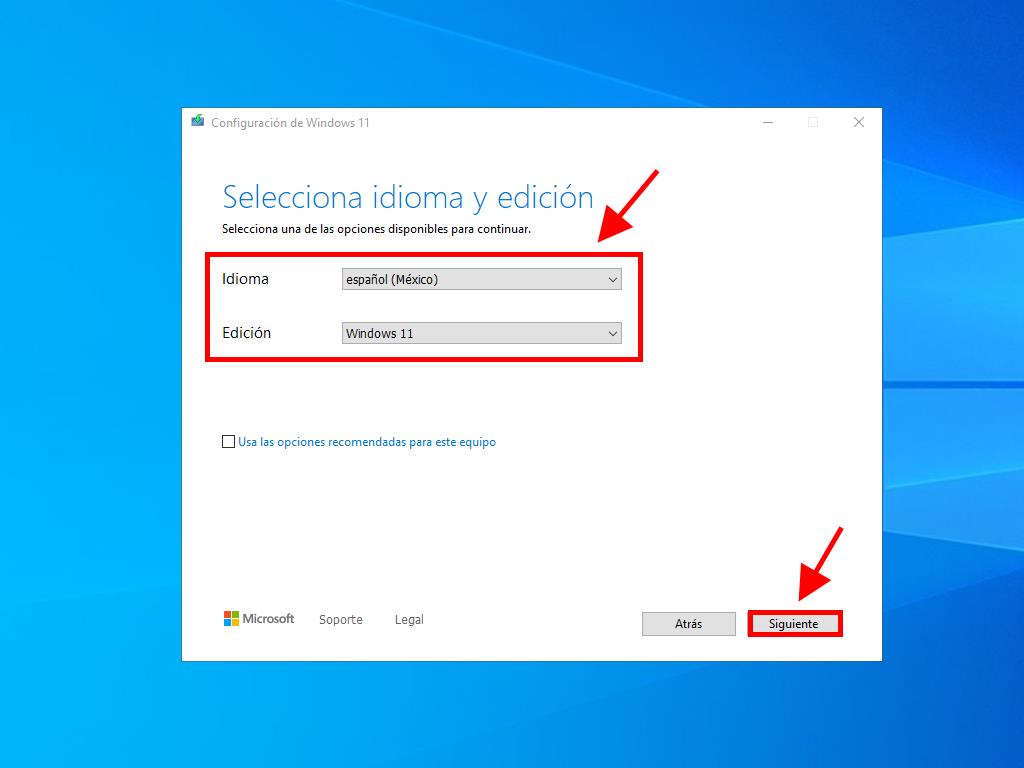
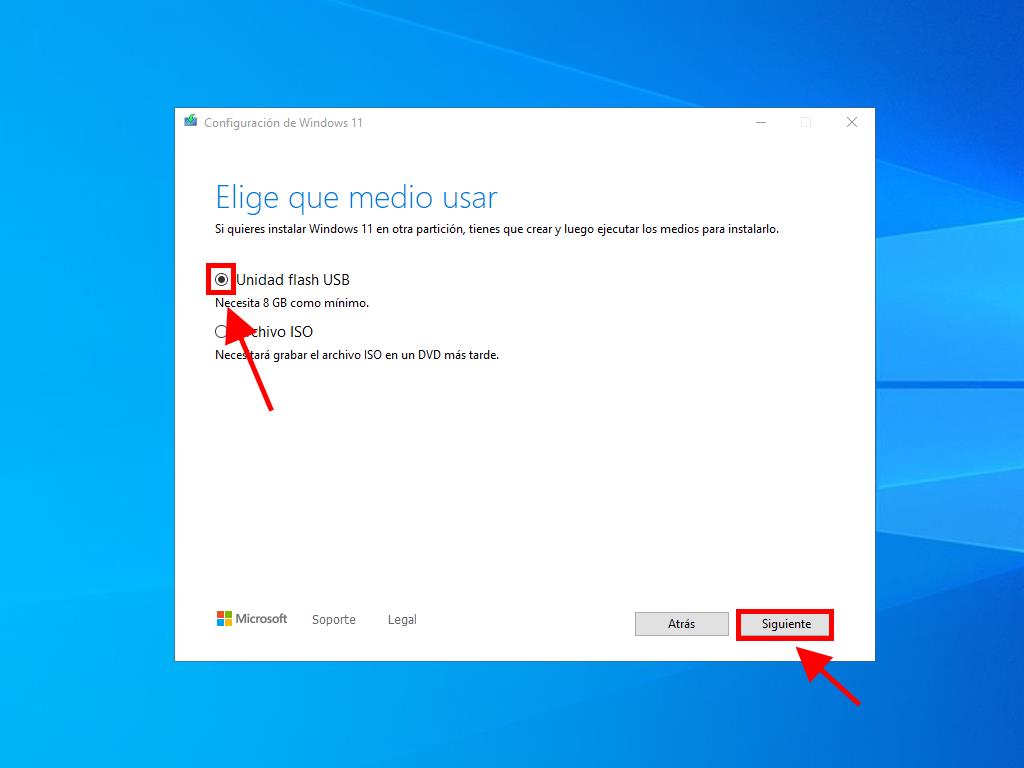
Nota: Si no ves tu pendrive, cerrá la aplicación y reiniciala sin desconectar el USB de tu PC. Guardá toda la información del pendrive ya que se eliminarán todos los datos contenidos.
 Iniciar sesión / Registrarse
Iniciar sesión / Registrarse Pedidos
Pedidos Claves de producto
Claves de producto Descargas
Descargas

 Ir a United States of America - English (USD)
Ir a United States of America - English (USD)